
Перейти в хранилище документации
Обратиться в техническую поддержку![]()
Панель настройки системного объекта расположена в правой части диалогового окна Настройка системы и предназначена для активизации и настройки выбранного в дереве объекта.
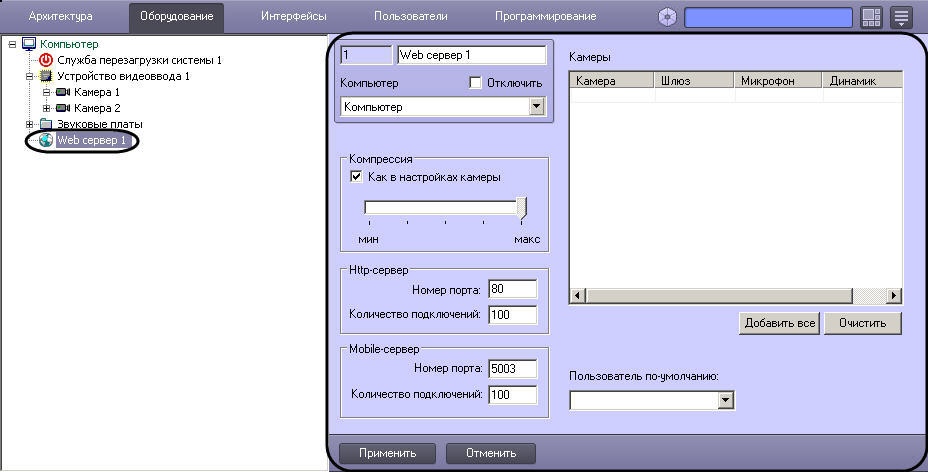
В зависимости от типа выбранного объекта на панели настройки данного объекта отображаются необходимые поля для ввода значений параметров – элементы панели настройки.
Элементы панели настройки объектов описаны ниже:

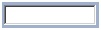




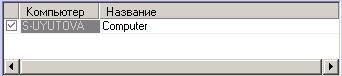
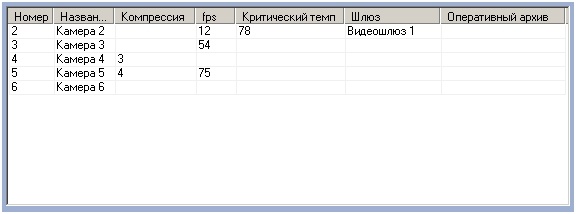
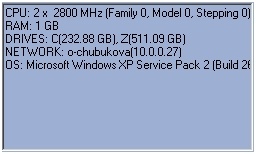

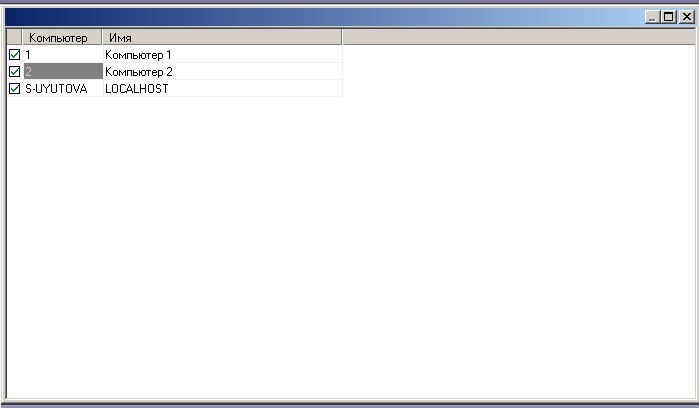
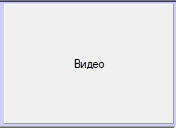 /
/ 
Название элемента | Описание вариантов использования элемента
|
Поле ввода численного значения параметра | Ввести численное значение параметра: разместить курсор мыши в поле и ввести требуемое значение с клавиатуры |
Поле ввода строкового значения параметра | Ввести строковое значение параметра: разместить курсор мыши в поле и ввести требуемое значение с клавиатуры |
Флажок | Установить/снять флажок. Выполняется установкой галочки в поле или очисткой поля кликом по нему левой кнопки мыши |
Переключатель | Установить переключатель в требуемое положение: установить переключатель в требуемом поле кликом по нему левой кнопкой мыши. При этом остальные поля автоматически очищаются |
Ползунок | Установить ползунок в требуемое положение: выполняется перетаскиванием указателя по шкале мышью |
Раскрывающийся список | Выбрать из раскрывающегося списка пункт. Список раскрывается при нажатии на кнопку стрелка вниз, как правило, расположенную в правой части элемента и имеющую вид треугольника. Выбор из списка выполняется кликом левой кнопки мыши по требуемому пункту |
Информационная таблица | Данная таблица имеет автоматически заполненные поля. Работа с таблицей заключается в активировании строк (столбцов) при помощи флажка в левой части таблицы. Текстовые поля не редактируются. Количество строк не редактируется. Примечание. Исключение составляет таблица выбора дисков для хранения архива — в нее можно добавлять новые строки при настройке записи на сетевые диски. При нажатии правой кнопкой мыши в любой области информационной таблицы открывается отдельное расширенное окно, содержащее данную информационную таблицу (см. п. 11 выше). Данное окно предназначено для повышения удобства работы с таблицами небольшого размера. Для того, чтобы установить все флажки в столбце информационной таблицы, необходимо выделить ячейку в данном столбце и нажать Ctrl+A. Для снятия всех флажков в столбце необходимо выделить ячейку и нажать Shift+A |
Таблица | Ввод данных осуществляется следующим образом: 1. Установить курсор в ячейку таблицы. 2. Ввести/выбрать необходимые значения в полях/списках в столбцах строки таблицы. После перехода в поле следующей ячейки введенные значения параметров сохраняются. 3. Добавление новых строк в таблице осуществляется выбором любого поля имеющейся заполненной строки и нажатием на кнопку "стрелка вниз" на клавиатуре. 4. Удаление строк из таблицы осуществляется путем нажатия комбинации клавиш Ctrl+Delete |
Информационное поле | Предназначено для отображения информационных сообщений. Не редактируется |
Кнопка | Служит для запуска соответствующей данной кнопке функции. Для нажатия необходимо кликнуть по ней мышью |
| Расширенная информационная таблица | См. Информационная таблица |
| Кнопка миниатюры видео | После нажатия на кнопку вместо неё в том же месте отобразится область предварительного просмотра: миниатюра соответствующего настраиваемому объекту видеоизображения. Если нажать на клавиатуре Shift и кликнуть по миниатюре правой кнопкой мыши, то откроется увеличенное окно с видеоизображением |